Rahmen
Rote Tulpen

Dieses Tutorial ist aus meiner Fantasie entstanden
Ähnlichkeiten zu anderen Tutorialen ist nicht gewollt und nicht beabsichtigt
erstellt mit PSP X6
am 02.03.2018
von Angelika Moors
Du benötigst folgende Filter
Filter Fun House - Cirquelate
Tutorial
Such dir eine helle und eine dunkle Farbe aus deinem Bild
und erstelle diesen Farbverlauf
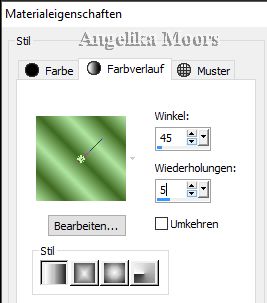
Kopiere dein Bild wir brauchen es später
Bearbeiten - Kopieren
1.
Bild - Rand hinzufügen 2 px in der dunklen Farbe
Bild - Rand hinzufügen 2 px in der hellen Farbe
Bild - Rand hinzufügen 2 px in der dunklen Farbe
2.
Bild - Rand hinzufügen 15 px in der hellen Farbe
markiere den Rand mit deinem Zauberstab
und fülle ihn mit deinem Farbverlauf
Effekte - 3 D Effekte - Innenfase
mit dieser Einstellung :
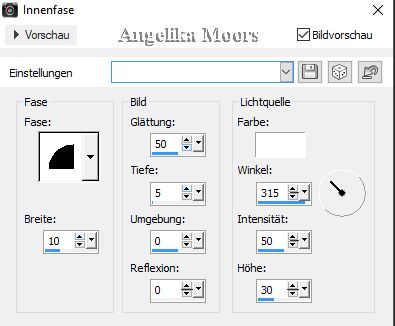
Auswahl aufheben
3.
wiederhole die 3 kleinen Rahmen aus Schritt 1
4.
Bild - Rand hinzufügen 20 px in der hellen Farbe
markiere den Rand mit deinem Zauberstab
Bearbeitn - in eine Auswahl einfügen
Effekte - 3 D Effekte - Aussparung
mit dieser Einstellung :
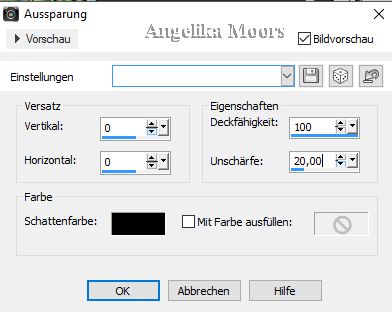
Auswahl aufheben
5.
wiederhole die 3 kleinen Rahmen aus Schritt 1
6.
Bild - Rand hinzufügen 40 px in deiner hellen Farbe
markiere den Rand mit deinem Zauberstab
Fülle den Rand mit deinem Farbverlauf aber klick : Umkehren an
Effekte - Plugins - Filter Fun House - Cirquelate
mit dieser Einstellung :
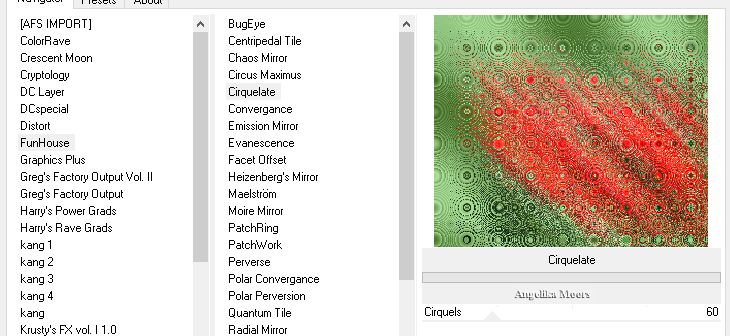
Effekte - 3 D Effekte - Innenfase
mit bereist eingestellten Werten
Auswahl aufheben
7.
wiederhole die 3 kleinen Rahmen aus Schritt 1
8 .
Bild - Rand hinzufügen 20 px in der hellen Farbe
markiere den Rand mit deinem Zauberstab
fülle den Rand mit deinem Farbverlauf
wieder den Haken entfernen bei Umkehren
Effekte - Plugins - Filter Graphics Plus - Cross Shadow
mit den Standardwerten
Effekte - 3 D Effekte - Innenfase
mit den gleichen Werten wie bereits angewendet
Auswahl aufheben
9.
wiederhole die 3 kleinen Rahmen aus Schritt 1
Fertig ist dein Rahmen , setz dein Wasserzeichen auf ein Bild
und beachte das Copyright eines jeden Künstlers